Linux fájlrendszer hierarchia
Minden a Linux könyvtárfáján kezdődik. A „root” -tól kezdve (amelyet „/” -ként jelölünk) a könyvtár hierarchiafa minden más helyre kibővül. Az összes fájl és mappa ezen a weben található.
Ez az alapértelmezett fájlrendszer története. Bármely más fájlrendszer eléréséhez az aktuális fájlrendszer alatt kell lennie. Minden további fájlrendszert fel kell szerelni egy csatolási pontra (a könyvtárra, amely jelenleg elérhető a meglévő fájlrendszer számára). Csak akkor lesz elérhető a fájlrendszer az aktuális fájlrendszer számára. Bármely művelet végrehajtásához a csatolási pont átjáróként fog működni a gazdagéptől a vendég fájlrendszerig.
Amikor a munka befejeződött, le lehet szerelni. A leválasztás lényegében a csatlakoztatott fájlrendszer és a fájlrendszer többi része közötti kapcsolat leválasztását jelenti. Ezt a feladatot látja el az „umount”. Megveszi egy bizonyos fájlrendszer csatlakoztatási pontját, és leválasztja a meglévőről.
Nézzük meg, hogyan használhatjuk az „umount” -t egy meglévő fájlrendszer leválasztására.
Elhelyezkedés
melyik szám
Ez megmutatja az „umount” helyét. Valahányszor felhívja ezt a parancsot, onnan fut.
Változat
Az „umount” verziójának ellenőrzéséhez futtassa a következő parancsot.
umount -VVagy,
umount --verzió
Fájlrendszer leválasztása
A leválasztáshoz az “umount” -nak szüksége van a fájlrendszer csatlakozási pontjára. Itt található az „umount” parancs felépítése.
umountPéldául csatlakoztattam az Ubuntu ISO-t. A „/ run / media / viktor / Ubuntu 19-re van felszerelve.04 amd64 ”rögzítési pont. Futtassa a „mount” parancsot a létezésének ellenőrzéséhez.

Az ISO leválasztásához használja a következőt.
umount '/ run / media / viktor / Ubuntu 19.04 amd64 ”
Ha a leválasztás sikeres volt, akkor figyelmeztető jel kiadása nélkül megy. A „mount” futtatásával ellenőrizze, hogy sikeres-e.
hegy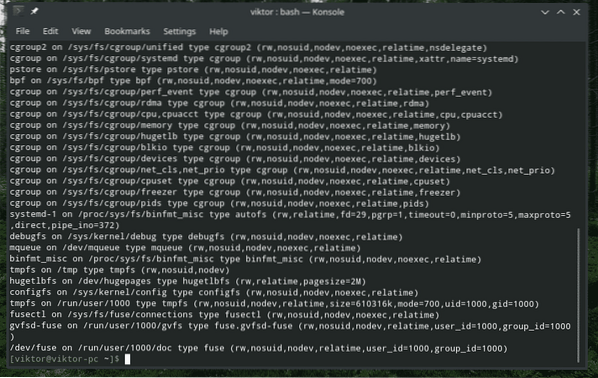
A csatlakozási pont nincs felsorolva, vagyis sikeresen leválasztotta.
Kényszeríteni a leválasztást
Ha csatlakoztatási pontot használnak, az „umount” nem engedi leválasztani a fájlrendszert. Ehelyett hibát dob.

Hacsak nem biztos benne az eredmény, nem szabad megpróbálnia kényszeríteni bármely fájlrendszer leválasztását. Ha úgy dönt, hogy kényszeríti a leszerelést, használja a „-f” jelzőt.
sudo umount -f
Úgy tűnik, még ez sem tudta leválasztani a fájlrendszert. Ebben az esetben használjon lusta leválasztást. Használja a „-l” jelzőt.
sudo umount -l
Ellenőrizze az eredményt.
hegy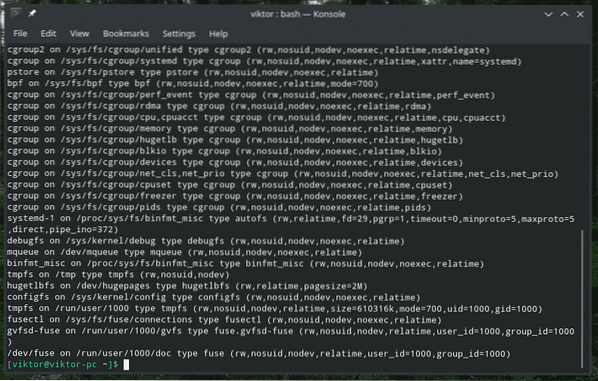
Tehát mi történt itt? Az első akkor is megpróbálja leválasztani a fájlrendszert, ha az foglalt. Egyes esetekben azonban a cél kudarcot vallhat. Ebben az esetben a „lusta” leszerelést használtuk. Várja az összes lemezművelet végét, majd leválasztja a fájlrendszert.
A fenti forgatókönyv szerint nagy fájlmásolatot hajtottam végre. Tehát a lusta leválasztás lehetővé tette a fájlrendszer eltűnését, amint a fájlmásolási feladat befejeződött.
A fájlrendszer használatának észlelése
Ha bármilyen program hozzáfér a fájlrendszerhez, akkor azt nem lehet normálisan leválasztani. Ebben az esetben a legjobb módja annak a tettesnek a megkeresése, aki hozzáfér a fájlrendszerhez, és megteszi a szükséges intézkedéseket. Ennek többféle módja van, de van egy másik beépített eszköz, amely elvégzi a feladatot: beégető.
Futtassa a következő parancsot egy adott fájlrendszerhez hozzáférő futó folyamatok ellenőrzéséhez.
beégető -mu
Ezzel a kimenettel 2 dolgot tehet; kérje meg a folyamat tulajdonosát, hogy szüntesse meg vagy szüntesse meg a superuser privilégium használatával. Ebben az esetben kövessük a második lehetőséget.
beégető -kVagy,
beégető -K -9
Az összes fájlrendszer leválasztása
Vigyázat: Ez veszélyes lépés. Minden elővigyázatosság nélkül ez a parancs nagy valószínűséggel jelentős kárt okoz a rendszerben.
A következő parancs leválasztja az aktuális rendszer összes fájlrendszerét (az / etc / mtab fájlban leírva). Az „umount” v2 verzióval.7-es és újabb verziók esetén a proc fájlrendszereket nem lehet leválasztani. Ehhez a művelethez használja az „-a” jelzőt.
umount -a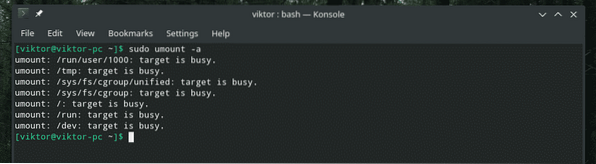
Újraszerelés, ha a leválasztás sikertelen
Ez a parancs megmondja az „umount” -nak, hogy „csak olvasható” módban helyezze vissza a fájlrendszert, ha a leválasztás sikertelen.
umount -r
Ha a csatlakozási pontot hurokeszközként szerelték fel, a következő parancs is felszabadítja.
umount -r -d
Hamis leválasztás
A következő parancs mindent elvégez a leválasztási eljárásban, kivéve az umount segítő végrehajtását. Ezzel a módszerrel a bejegyzés eltávolítható az “/ etc / mtab” fájlból.
Miért lehet szükségünk rá? Bizonyos esetekben elavult bejegyzések vannak az “/ etc / mtab” fájlban. Ez a parancs eltávolítja az érvénytelen bejegyzéseket anélkül, hogy bármilyen problémát okozna.
Először nézze meg az “/ etc / mtab” fájlt.
macska / etc / mtab
Most hajtsa végre a hamis leválasztást.
umount - hamis
Többszörös leszerelés
Ha több csatolási pont leválasztása érdekli, akkor nem kell minden egyes csatlakozási pontnál futtatnia az „umount” szót. Mindez egyetlen sorból hajtható végre.
umount
Végső gondolatok
Az „umount” egyetlen célja az összes csatlakoztatott fájlrendszer leválasztása a rendszerről. Míg a használati forgatókönyv változó, ezek a legtöbb esetben szinte az összes végrehajtott művelet. Ezen opciók teljes és részletes útmutatóját az ember és az információ oldalon találja meg.
ember umount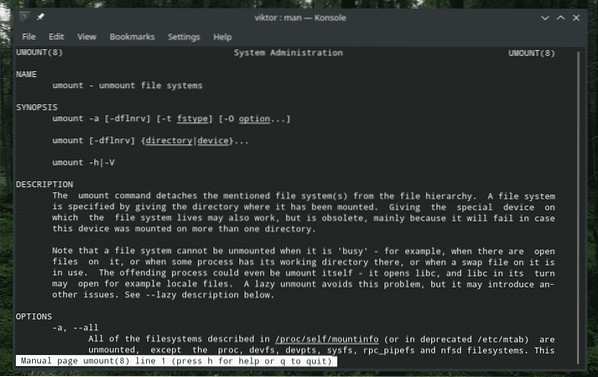
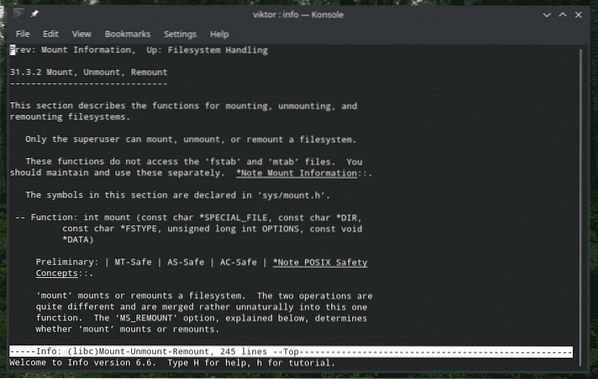
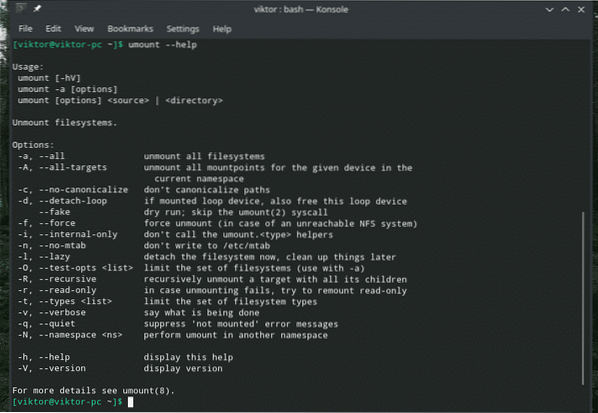
Élvezd!
 Phenquestions
Phenquestions


